如何使用win7自带工具截图
1、打开电脑,点击桌面的开始键(如图所示)

2、在打开的开始菜单栏中如果没有看到截图工具,那么继续点击“所有程序”

3、在程强茄序列表里找到附件选项,点击打开
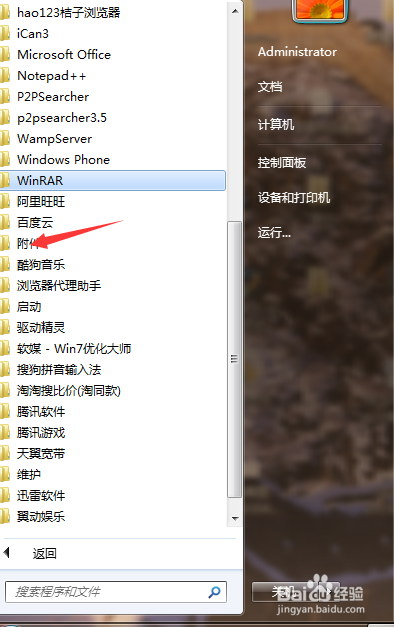
4、附件中含有我们常见的小工具如:画图,小游戏之类的。我们所要找的截图工具就陈列在这里(如图所示)
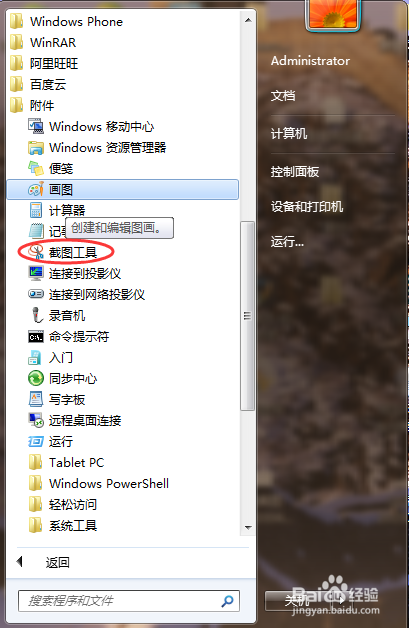
5、打开截图工具的图标,电脑屏幕会变为朦胧状态,鼠标变为“+”表明您已经可以选取截图的位置了

6、用鼠标勾选您要截取的位置,拖动即可,要注意的是,再次过程中要按住鼠标左键不动,松开即表明已选好截取位置,小工具会自动弹出截图成果

7、点击保存,将截取的图片保存在合适的位置(可以选择泥瞧速图片保存的盲温格式),完成后,点击确定
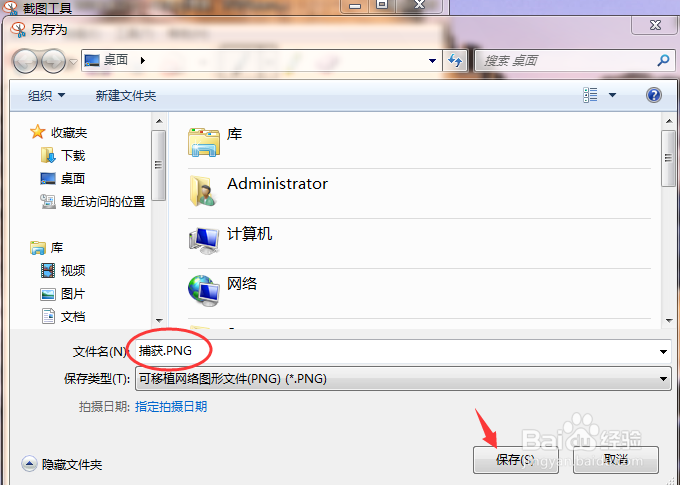
8、图片就被保存您规定的位置了。(如图所示)
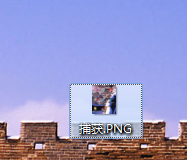
声明:本网站引用、摘录或转载内容仅供网站访问者交流或参考,不代表本站立场,如存在版权或非法内容,请联系站长删除,联系邮箱:site.kefu@qq.com。
阅读量:195
阅读量:96
阅读量:40
阅读量:20
阅读量:46